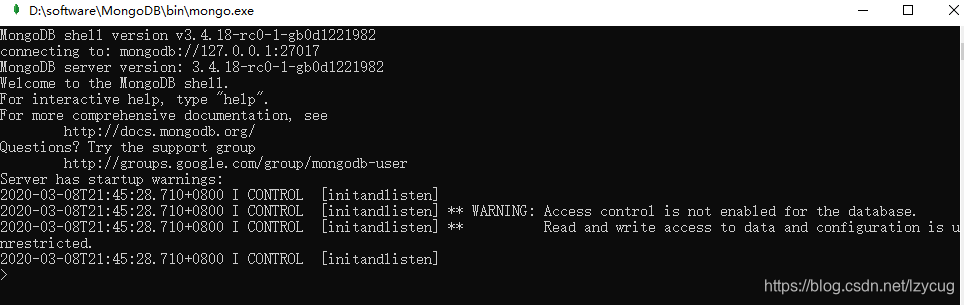我们在安装MongoDB数据库后,如果在服务列表里面没有MongoDB服务,此时需要我们cmd进入mongoDB的bin目录下执行
mongod.exe --config "D:\software\MongoDB\mongo.conf<填写自己的配置文件路径>" --install
通过执行bin/mongod.exe,使用–install选项来安装服务,使用–config选项来指定之前创建的配置文件
但是有时候执行上面命令后,在服务里面仍然找不到MongoDB的服务,且在日志文件报错提示:
2020-03-08T21:41:12.744+0800 I CONTROL [main] ***** SERVER RESTARTED *****
2020-03-08T21:41:13.112+0800 I CONTROL [main] Trying to install Windows service 'Mongodb'
2020-03-08T21:41:13.112+0800 I CONTROL [main] Error connecting to the Service Control Manager: 拒绝访问。 (5)
原因:cmd没有用管理员权限
解决方案::到C:\Windows\System32 目录下 右击cmd.exe 选择已管理员身份运行
在执行上面的命令后即可成功注册服务
在之后使用:
net start MongoDB 启动MongoDB服务
net stop MongoDB 关闭MongoDB服务
"D:\software\MongoDB\bin\mongod.exe" ‐‐remove 移除MongoDB服务
命令执行后,浏览器中输入http://127.0.0.1:27017看到如下界面即说明启动成功

也可以通过bin目录下的mongo.exe连接mongodb